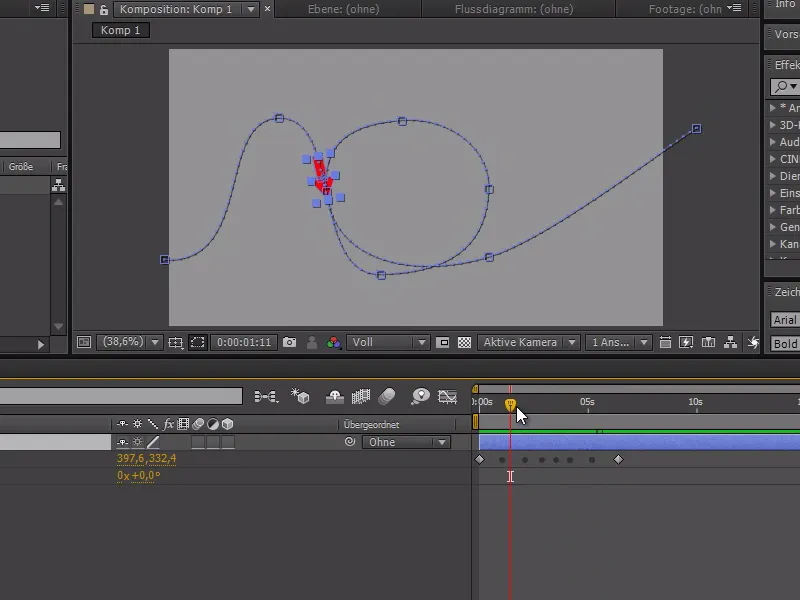In diesem kleinen Quick-Tipp zeige ich euch heute, wie ihr ein Objekt passend zu seinem Bewegungspfad ausrichten könnt. Dazu erstelle ich mir im Beispiel einen Pfeil.
Dieser soll mithilfe von mehreren Keyframes von unten in den Bildschirm gehen, einen Looping drehen und dann aus dem Bildschirm verschwinden.
Wenn wir die Animation jetzt abspielen, läuft der Pfeil ohne eine Drehung den Pfad entlang.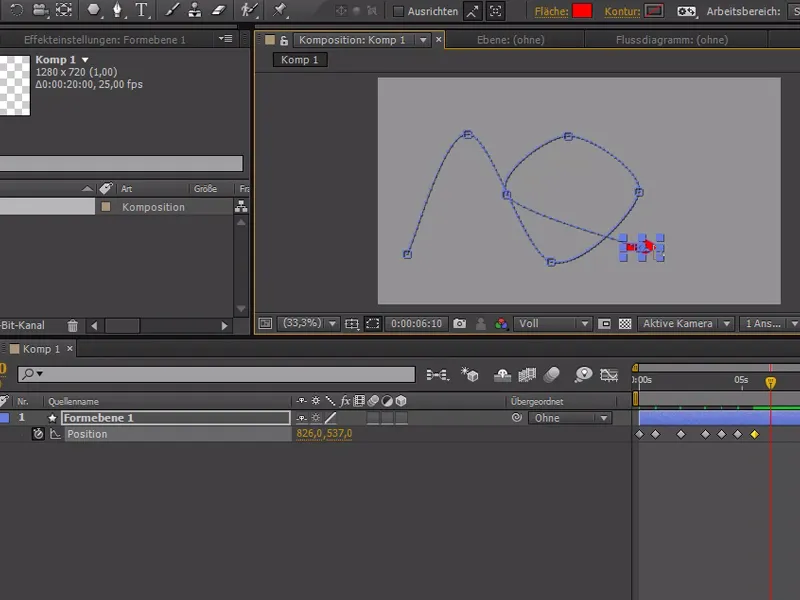
Wir haben somit einen Pfad erstellt, den wir jetzt etwas abrunden können. Zum einem können wir alle Keyframes außer den ersten und letzten Keyframe auswählen und dann mit Rechtsklick auf Zeitlich nicht fixiert gehen.
Wir bekommen dadurch runde Keyframes, die sich auch immer stretchen und anpassen und dafür sorgen, dass der Pfeil immer eine gleichmäßige Geschwindigkeit hat und die Punkte einfach abfährt.
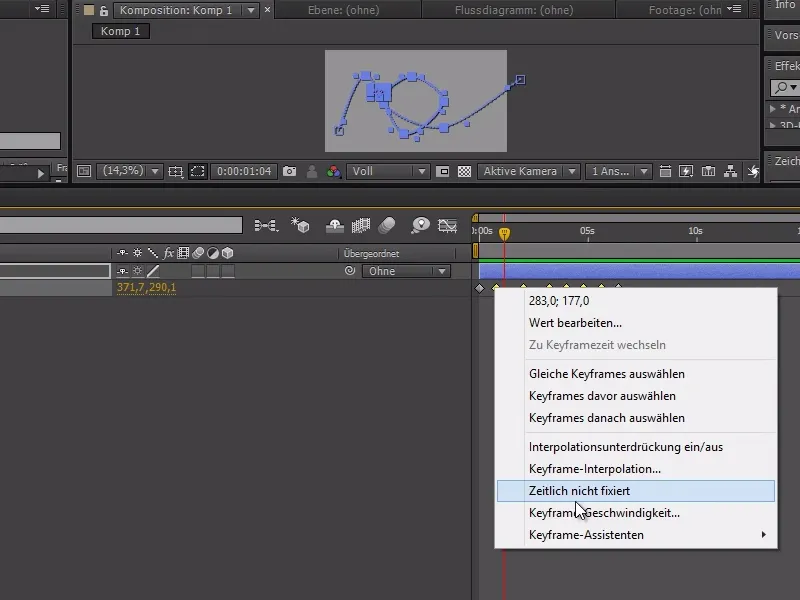
Wir haben jetzt noch die Möglichkeit, an den Ankerpunkten des Pfads den Looping schöner zu formen..webp?tutkfid=85874)
Jetzt wäre es noch toll, wenn der Pfeil sich passend zum Pfad dreht.
Um das zu erreichen, können wir entweder umständlich den Zeitstrahl immer entlang gehen und manuell mit Keyframes die Drehung einstellen, oder wir machen einen Rechtsklick auf der Formebene, gehen auf Transformieren>Automatische Ausrichtung… und setzen dann ein Häkchen auf Ausrichtung entlang Pfad: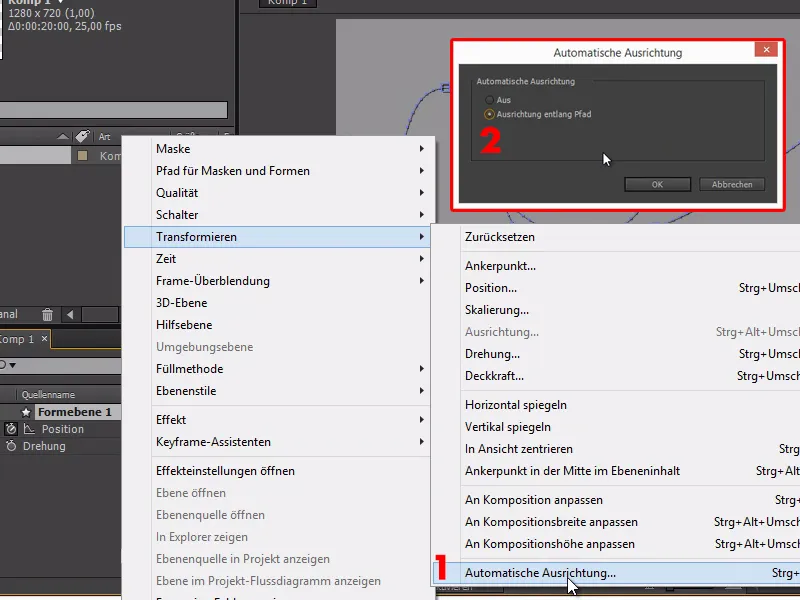
Der Pfeil bewegt sich in der Animation jetzt ohne großen Aufwand direkt am Pfad entlang.
Eine praktische Aktion, die nicht jeder After-Effects-Nutzer kennt, die aber jeder kennen sollte.